Besplatno preuzmite PowerPoint - Najnovija verzija iz 2024.
Potraga za besplatnom verzijom PowerPointa bila je frustrirajuća. Uprkos mojim ponovljenim pokušajima da pronađem legitimnu besplatnu verziju, susretao sam se samo s piratskim verzijama ili preuzimanjima zaraženim malwareom koji su predstavljali rizik za sigurnost mog računala. Iako sam isprobao Microsoftovu ograničenu online verziju PowerPointa, nedostajale su joj mnoge snažne funkcije, animacije, prijelazi i opcije oblikovanja.
Bolja opcija je preuzimanje PowerPointa i iskorištavanje besplatnog 30-dnevnog probnog razdoblja kako biste dobili neograničen pristup svim premium značajkama!
Slijedite korake u nastavku, i pokazat ću vam kako registrirati svoj račun, započeti besplatno probno razdoblje te preuzeti i instalirati PowerPoint na svoje računalo besplatno.
Besplatno isprobajte PowerPoint na 30 dana!
Kako besplatno preuzeti i instalirati PowerPoint na vaše računalo
Desktop aplikacija PowerPoint dostupna je samo kao dio paketa Microsoft 365. Slijedeći ovaj vodič, možete dobiti PowerPoint besplatno za jedan mjesec, kao i besplatne verzije Worda, Excela, Outlooka i drugih.
- Idite izravno na službenu stranicu za besplatni probni period Microsoft 365.
- Kliknite na gumb Try 1 Month Free.
![Microsoft 365 besplatno]()
- Prijavite se u svoj Microsoft račun. Ako nemate račun, kliknite na link za registraciju besplatnog računa.
- Prihvatite uvjete i potvrdite da želite aktivirati besplatni probni period, a zatim pritisnite gumb Next.
![Započnite besplatni probni period]()
- Iako je ovo 100% besplatno, morat ćete odabrati način plaćanja za aktivaciju besplatnog probnog perioda. Nećete biti naplaćeni dok ne prođe mjesec dana besplatnog probnog razdoblja. Prihvaćeni načini plaćanja su kreditna ili debitna kartica, PayPal i mobilni telefon (gdje je dostupno).
- Unesite informacije o plaćanju i kliknite na gumb Save.
- Pritisnite gumb Start Trial, Pay Later.
![potvrda plaćanja besplatnog probnog perioda Microsoft 365]()
- Microsoft će potvrditi da je vaš način plaćanja valjan. Kada se ovaj brzi pregled završi, pritisnite gumb Continue.
- Pritisnite gumb Download the Desktop Apps, i bit ćete preusmjereni na svoju korisničku nadzornu ploču.
![Preuzmite Desktop Apps]()
- Pritisnite gumb Install Office kako biste započeli proces preuzimanja.
![instalirajte office]()
- Odaberite željeni jezik za sučelje PowerPointa i koju verziju želite instalirati. Ako nemate preferenciju, preporučuje se da ostavite zadani izbor kako biste dobili najnoviju verziju.
![Odaberite jezik i verziju Officea]()
- Kada se otvori prozor File Explorer, odaberite odredišnu mapu i pritisnite gumb Save.
- Kada se preuzimanje završi, otvorite datoteku, i Microsoft će automatski instalirati cijelu kolekciju aplikacija Microsoft 365 na vaše računalo.
Pregled PowerPointa
Od svog prvog izdanja 1987. godine, PowerPoint je postao glavni softver za osobne i poslovne prezentacije. Intuitivno sučelje “povuci i ispusti” omogućava korisnicima da stvore prezentaciju koja odgovara njihovim potrebama umjesto da se pokušavaju uklopiti u unaprijed određeni okvir.
S najnovijim izdanjem PowerPointa, Microsoft nastavlja dodavati i nadograđivati funkcije. Kada se pretplatite na plan pretplate, dobivate i 1 TB OneDrive oblak poslužitelja. To olakšava dijeljenje vaših prezentacija s drugima.
PowerPoint nudi praktičnost dopuštajući više pojedinaca da surađuju na jednoj prezentaciji, što pojednostavljuje timski rad. Možete lako postaviti razine dozvola za svaku datoteku, dajući drugima mogućnost pregledavanja, uređivanja ili davanja komentara na prezentaciju. Štoviše, funkcionalnost zajedničkog autorskog rada u PowerPointu omogućava više korisnika da surađuju na istoj prezentaciji istodobno.
Značajke PowerPointa
Unutar paketa Microsoft 365, PowerPoint se ističe kao iznimno svestran program. Njegove primjene obuhvaćaju širok raspon, odgovarajući različitim skupinama korisnika, od djece koja stvaraju prezentacije slika za prijatelje do studenata koji pripremaju prezentacije za školske zadatke i prodavača koji ističu prednosti svojih proizvoda. Bez obzira na svrhu, PowerPoint nudi niz prikladnih dizajnerskih predložaka, shema boja, animacija i prijelaza koji besprijekorno ujedinjuju prezentaciju.
Veliki izbor predložaka za jednostavnu prilagodbu dizajna
Možete birati između raznih unaprijed dizajniranih tema i predložaka kako biste brzo i lako stvorili pravi izgled i osjećaj prezentacije. Teme uključuju kombinaciju boja, fontova i efekata koji se primjenjuju na sve slajdove u prezentaciji.
To može uštedjeti vrijeme i osigurati dosljedan dizajn kroz cijelu prezentaciju. Korisnici također mogu prilagoditi teme prema vlastitim preferencijama uređujući boje, fontove i efekte zasebno.
Privucite pažnju publike integriranim tekstualnim i medijskim elementima
Prilagodite izgled teksta s opsežnim tipografskim opcijama. To uključuje stotine fontova, višestruke stilove oblikovanja i širok raspon boja. Jednom kada dodate tekstualni okvir na slajd, on se može mijenjati veličinom, premještati i rotirati, dajući mu izgled i stil koji želite.

Kada uključite slike, videozapise i druge medijske sadržaje u slajd, on se pretvara u svestrani alat koji pojačava stvaranje zanimljivih prezentacija. Imate mogućnost učitavanja medijskih datoteka s lokalnog uređaja, OneDrive računa ili iz online izvora. Osim toga, aplikacija korisnicima omogućava izravno uređivanje slika i videozapisa odmah na slajdu.
Dodajte osobni stil s dinamičnim animacijama i tranzicijama
Postoji velik izbor animacija i tranzicija koje možete koristiti kako biste oživjeli slajdove i učinili ih interaktivnijima. Animacije se mogu koristiti za privlačenje pažnje na specifične elemente na slajdu, poput slika ili teksta. Ne trebate imati iskustvo u animaciji da biste koristili ovu funkciju. Jednostavno je kao klik na element koji želite animirati i odabir stila animacije. Ako želite animirati više elemenata na slajdu, možete postaviti redoslijed animacija tako da se ne aktiviraju sve odjednom.

Tranzicije se mogu koristiti za glatko prelazak između slajdova, dodajući profesionalni dodir prezentaciji. Možete prilagoditi vrijeme potrebno za završetak svake tranzicije, postaviti jedan stil tranzicije za cijelu prezentaciju ili odabrati različiti stil za svaki slajd.
Pojednostavite složene informacije s pomoću SmartArt-a
SmartArt je funkcija koja korisnicima omogućuje jednostavno generiranje dijagrama i vizualnih elemenata. Ova funkcionalnost pojednostavljuje složene informacije, čineći ih razumljivijima za naše čitatelje. Koristeći SmartArt dijagrame, korisnici mogu učinkovito ilustrirati odnose, procese, hijerarhije i razne druge koncepte.

Možete birati iz širokog raspona unaprijed dizajniranih SmartArt dijagrama ili stvoriti vlastiti koristeći opciju SmartArt grafike.
Izvrsni alati za prezentacije
Ako koristite PowerPoint kao vizualnu pomoć tijekom predavanja, govora ili prezentacije, on dolazi s nekim izvrsnim značajkama i prijedlozima:
- Bilješke: Dodajte bilješke koje samo vi vidite kako biste bili sigurni da ne zaboravite što ste planirali reći.
- Postavite slajdove na tajmer: Možete automatizirati slajdove tako da se mijenjaju u određenim vremenskim intervalima.
- Pristup daljinskim upravljačem: Koristeći svoj pametni telefon, možete mijenjati slajdove bez potrebe za hodanjem do računala i klikanjem miša.
- Kompatibilno sa svim alatima Microsoft 365: Integrirajte Word dokumente, Excel tablice, dijagrame i tokove rada iz Visio-a bez potrebe za pretvaranjem datoteka ili preuzimanjem posebnih dodataka.
Dijelite svoju prezentaciju bilo gdje i na bilo kojem uređaju
PowerPoint ima različite mogućnosti formata za izvoz prezentacije uključujući PDF, video i HTML. To olakšava dijeljenje prezentacija s drugima i osigurava da se mogu pregledavati na bilo kojem uređaju. Druga mogućnost je izvoz prezentacija kao kolekcije slika, poput JPEG ili PNG. To korisnicima omogućuje dijeljenje njihovih prezentacija u formatu koji se lako može dijeliti na društvenim mrežama ili putem e-pošte.
Je li PowerPoint Web dobar?
Microsoft ima besplatnu ograničenu verziju PowerPointa na svojoj web stranici. Međutim, besplatna verzija nije tako dobra kao premium opcija iz nekoliko razloga:
- Nedostaju neke teme i predlošci: Iako još uvijek možete koristiti teme i predloške za stvaranje lijepe prezentacije, vaše su opcije ograničene u usporedbi s desktop verzijama.
- Manje animacija i tranzicija: Morat ćete se zadovoljiti osnovnim opcijama animacije i tranzicije.
- Ograničena kompatibilnost datoteka: PowerPoint Online možda neće moći otvoriti ili spremiti određene vrste datoteka, kao što su starije verzije PowerPointa ili neki formati datoteka trećih strana.
- Potrebna internetska veza: Morate biti online kako biste uredili ili pregledali svoje prezentacije.
Kompatibilnost PowerPointa
PowerPoint je kompatibilan s Windowsom (7 i novijim), Macom (Sierra 10.12 i novijim), Androidom i iOS-om. Iako može raditi na starijim operativnim sustavima, postoji mogućnost da će uzrokovati pad računala. Ne postoji verzija PowerPointa koja je kompatibilna s Linuxom.
Mobilne aplikacije
PowerPoint mobilna aplikacija je samostalna aplikacija koja je uključena u vaš pretplatnički plan. Aplikacija prilagođena dodiru je korisnički prijateljska i lako se upravlja na manjim ekranima. Daje vam fleksibilnost da svoje prezentacije nosite sa sobom, i lako je integrirati kameru i mikrofon telefona prilikom stvaranja prezentacije. Većina standardnih značajki dostupna je putem mobilne aplikacije, ali neki predlošci, teme i animacije vidljivi su samo na desktop aplikaciji.
Minimalni sustavski zahtjevi
Morate se pobrinuti da vaš operativni sustav ispunjava minimalne sustavske zahtjeve za pokretanje PowerPointa. Ako nemate odgovarajuće specifikacije, to može uzrokovati pad programa ili vašeg računala.
Windows
| Operativni sustav | Windows 7, 8.1, 10 i 11. Windows Server 2016 i 2019 |
| Procesor | 2-jezgreni 1.6 GhZ ili brži |
| Memorija | 64-bitni sustav: 4 GB | 32-bitni sustav: 2 GB |
| Prostor na tvrdom disku | 4 GB |
| Ekran | Rezolucija zaslona 1280 x 768 |
| Grafika | DirectX 9 ili noviji |
Mac
| Operativni sustav | MacOS 10.12 Sierra i noviji |
| Procesor | Intel procesor |
| Memorija | 4 GB RAM-a |
| Prostor na tvrdom disku | 10 GB |
| Ekran | Rezolucija zaslona 1280 x 800 |
| Grafika | Grafička kartica nije potrebna |
Mobilne aplikacije
| Android | Android 7.0 i noviji |
| iOS | iOS 13 i noviji |
Preglednik
Za najbolje performanse, preporučuje se upotreba najnovije verzije Chromea, Firefoxa, Edgea ili Safarija.
Kako deinstalirati PowerPoint s Windowsa
Ako PowerPoint nije pravi program za vas ili ste završili sa stvaranjem slideshow prezentacija koje vam trebaju, možete lako deinstalirati softver s računala u nekoliko jednostavnih koraka.
- Upišite ‘Dodaj ili ukloni programe’ u traku za pretraživanje Windowsa.
- Pomaknite se prema dolje do Microsoft 365 i kliknite na deinstalaciju.
![Deinstalacija Microsoft 365]()
- Potvrdite da želite ukloniti Microsoft 365 (s PowerPointom u njemu), i čarobnjak za deinstalaciju će ga sigurno ukloniti s vašeg računala.
Iako će to ukloniti PowerPoint i Microsoft 365 s vašeg računala, to neće otkazati vaš račun. Ako imate prezentacije spremljene na vašem OneDrive oblaku, i dalje ćete moći pristupiti njima.
Dodatne aplikacije Microsoft 365
Microsoft 365 dolazi s velikom kolekcijom važnih aplikacija za računala i mobilne uređaje. Evo samo nekoliko koje dobivate bez dodatnih troškova:
- Word: Ultimativni alat za obradu teksta unaprijedio je svoju igru s najnovijim izdanjem Microsoft 365. Poboljšajte svoje tekstualne dokumente s poboljšanim alatima za uređivanje, sjajnim opcijama formatiranja i ogromnim izborom fontova.
- Excel: To je najpopularnija aplikacija za tablično računanje na svijetu i neophodna je svima koji žele organizirati svoje podatke. Od jednostavnih proračunskih tablica koje mogu izračunati brojeve prodaje ili nabrajati stavke po abecednom redu do naprednih matematičkih formula, pivot tablica i kompatibilnosti s SQL softverom, Excel može pomoći uštedjeti vrijeme i novac kada se koristi ispravno.
Često postavljana pitanja
Je li PowerPoint besplatan?
Je li sigurno preuzeti PowerPoint?
Kako otkazati pretplatu na PowerPoint?